Kích hoạt Flash trên Firefox là cách duy nhất giúp người dùng có thể sử dụng hay trải nghiệm các nội dung cần Flash Player trên mạng. Mặc dù ngày nay HTML5 phổ biến hơn nhưng Flash vẫn rất quan trọng với người dùng.
Bài viết liên quan
- Lỗi chưa kích hoạt JavaScript, Adobe Flash Player không xem được video trên trình duyệt
- Cách bật, tắt, kích hoạt Plugin Adobe Flash Player trên Google Chrome
- Hướng dẫn cách cập nhật Adobe Flash Player trên CocCoc, Firefox, Opera
- Cách gỡ Adobe Flash Player khỏi trình duyệt Chrome, CocCoc, Firefox
- Cách Ẩn, tắt, Disable Adobe Flash Player trên Chrome, Cốc Cốc, IE, Firefox, Safari, Opera
Chúng ta thường tự hỏi kích hoạt Flash trên Firefox đểm làm gì ? có thể bạn đã quên hoặc vô tình bỏ qua điều gì đó khi hỏi câu nói này vì hầu như trong chúng ta đã từng chơi web game đúng không ? và để chơi được webgame trên trình duyệt thì chắc chắn bạn phải bật Flash chơi Webgame vì đối với Webgame vẫn còn cần đến Flash rất nhiều. Tuy nhiên chế độ này không hoàn toàn được thiết lập mặc định, do đó nếu không biết cách bật Flash chơi Webgame thì chẳng còn cách nào khác cả.

Firefox là trình duyệt rất phổ biến hiện nay và lựa chọn chơi game hay duyệt các nội dung Flash trên Firefox là lựa chọn hàng đầu. Với những ai đang sử dụng Firefox mà gặp các vấn đề liên quan đến Flash thì hướng dẫn sau đây sẽ giúp bạn cách kích hoạt Flash Player trên Firefox.
Hướng dẫn kích hoạt Flash trên Firefox
Bước 1: Để kích hoạt Flash trên Firefox bạn cần click vào biểu tượng 3 sọc ngang phía trên cùng trình duyệt Firefox, một menu sẽ hiện ra ngay sau đó và ở đây bạn click chọn Add-ons.
Mẹo truy cập nhanh: bạn có thể sử dụng phím tắt Ctrl + Shift + A để truy cập nhanh.
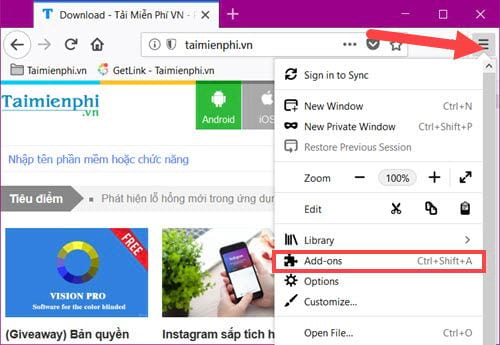
Bước 2: Ngay lập tức phần Add-ons trên Firefox hiện ra, tại đây bạn chú ý đến dòng Shockwave Flash sau đó click chọn Always Actives nếu như chưa tích vào dòng này.

Bước 3: Tiếp đó ở trên thanh trình duyệt bạn gõ vào đó about:config rồi enter.

Bước 4: Tại đây bạn chọn I accept the risk ! và tiếp tục truy cập vào phần chỉnh sửa hệ thống.

Bước 5: Tại đây bạn gõ tìm kiếm javascript.enabled và ở dưới click đúp vào nó nếu như giá trị nó là False.

Sau khi kích hoạt xong bạn tắt toàn bộ trình duyệt Firefox đi rồi mở lại và thử các nội dung Firefox cần Flash trước đó để xem việc kích hoạt Flash trên Firefox đã hoàn tất hay chưa.
Với hướng dẫn cơ bản trên đây sẽ không tốn quá 2 phút của bạn để kích hoạt Flash trên Firefox đâu. Đó là dành cho những ai đang sử dụng Firefox cũng như phiên bản mới nhất hiện nay là Firefox Quantum. Còn với những ai đang sử dụng Coc Coc cũng có thể bật Flash trên Coc Coc mặc dù các làm có đôi phần khác biệt. Nhưng hãy để việc đó cho chúng tôi lo còn bạn thì chỉ cần xem hướng dẫn cách bật Flash trên Coc Coc tại đây.
https://thuthuat.taimienphi.vn/cach-kich-hoat-flash-player-tren-firefox-33009n.aspx
Đã có Firefox, Coc Coc rồi vậy còn Chrome thì sao, chúng ta không thể bỏ qua trình duyệt được đánh giá là tốt nhất hiện nay, để bật Flash trên Chrome bạn đọc cũng chỉ cần bỏ 1 chút thời gian như cách kích hoạt Flash trên Firefox và xem hướng dẫn bật Flash trên Chrome rồi làm theo hướng dẫn.